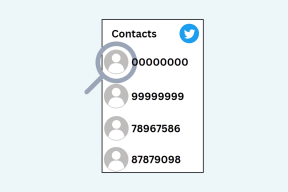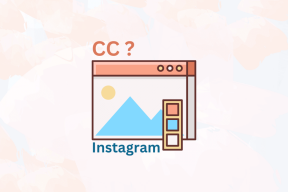Slik setter du appen tilbake på startskjermen på iPhone
Miscellanea / / July 02, 2022

iPhone fra Apple Inc. er en linje med smarttelefoner som kombinerer en mobiltelefon, digitalkamera, musikkspiller og personlig datamaskinteknologi. iPhones er populære blant Apple-brukere på grunn av deres elegante og modernistiske design. Ofte møter iPhone-brukere forskjellige spørsmål om hvordan de skal konfigurere telefonene sine og bruke forskjellige funksjoner. Hvis du er noen som leter etter tips om hvordan du setter appen tilbake på startskjermen på iPhone, gir vi deg en praktisk guide som vil lære deg det samme med de detaljerte trinnene. I tillegg vil du også lære hvordan du lager app-snarvei på startskjermen iPhone. Så la oss starte med artikkelen.

Innhold
- Slik setter du appen tilbake på startskjermen på iPhone
- Hvordan sette appen tilbake på startskjermen på iPhone? Hvordan får jeg appen tilbake på iPhone-hjemmeskjermen min?
- Hvordan tilpasser jeg iPhone-hjemmeskjermen?
- Hvordan endrer du iOS 14-startskjermen?
- Hvordan redigerer jeg startskjermen min på Android?
- Hvorfor lar iPhonen meg ikke gå til startskjermen min?
Slik setter du appen tilbake på startskjermen på iPhone
Du kan legge til hvilken som helst app til iPhone-startskjermen fra app-skuff eller bibliotek. Fortsett å lese for å finne fremgangsmåten for å gjøre det samme med riktig illustrasjon for å hjelpe deg å forstå bedre.
Merk: Følgende metoder ble utført på iPhone 11, versjon 15.5.
Hvordan sette appen tilbake på startskjermen på iPhone? Hvordan får jeg appen tilbake på iPhone-hjemmeskjermen min?
For å få de ønskede appene på startskjermen til iPhone, gjør som følger:
1. Trykk på Søkelinje på din iPhone.

2. Søk etter ønsket app.
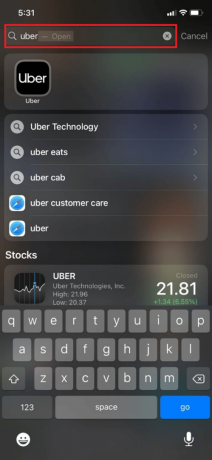
3. Trykk og hold appikonet til a Meny vises, og trykk deretter på Legg til Hjem, som vist under.

Les også: Hvordan pinge en iPhone
Hvordan tilpasser jeg iPhone-hjemmeskjermen?
Du kan enkelt tilpasse iPhone-startskjermen ved å legge til widgets og fjerne og legge til apper. Du kan også lage app-snarveier på startskjermen. Følg trinnene nedenfor for å utføre forskjellige tilpasninger på iPhone-startskjermen:
EN. Fjern apper:
1. Fra Startskjermen, trykk og hold tomrom til appikonene begynner å riste.
2. Trykk på Fjerne (-)ikon av appen du vil fjerne, som vist nedenfor.

3. Trykk på Fjern fra startskjermen.

B. Legg til apper:
1. For å legge til widgets, trykk på Legg til (+)-ikon fra øverste høyre hjørne av skjermen, som vist.
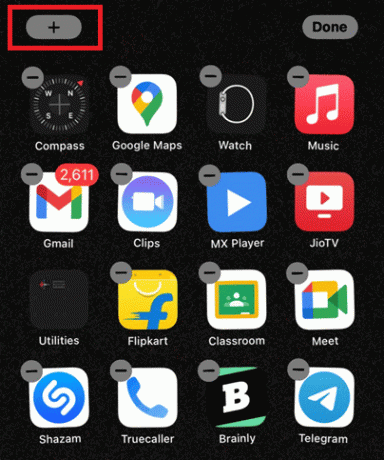
2. Velg ønskede widgets som du vil vise.
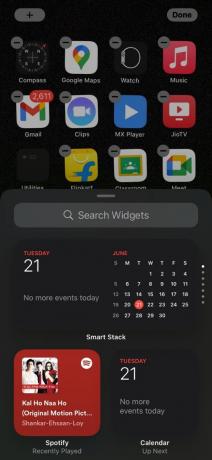
C. Lag app-snarvei:
1. For å lage en app-snarvei på startskjermen, søk og trykk på Snarveier fra widgetens søkefelt.
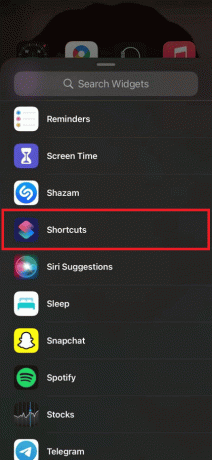
2. Trykk på Legg til (+)-ikon fra øverste høyre hjørne, som vist nedenfor.
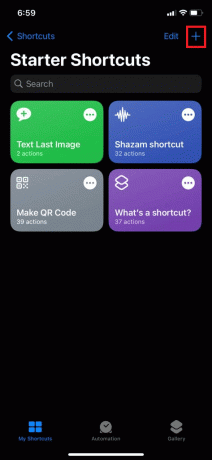
3. Skriv inn ønsket Snarveisnavn og trykk på Åpne appen.
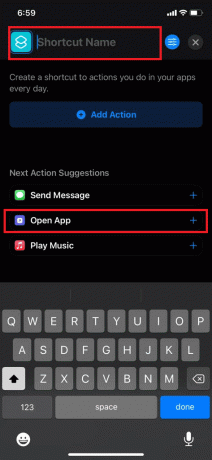
4. Trykk på App alternativ, som fremhevet nedenfor.

5. Etter å ha valgt appen, trykk på Endre alternativ.

6. Deretter trykker du på Legg til på startskjermen alternativ.
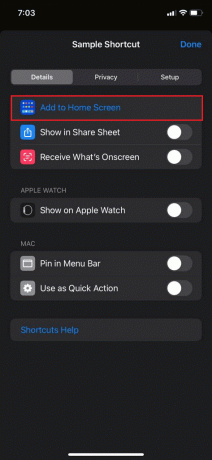
7. Til slutt kan du velge ditt eget ikon og navn for snarveien ved å trykke på et av følgende alternativer:
- Ta bilde
- Velg Foto
- Velg Fil
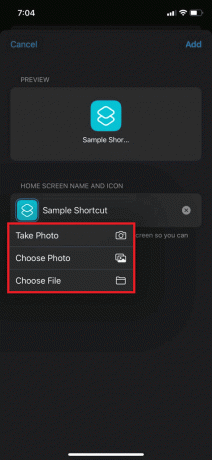
8. Etter tilpasning, trykk på Ferdig. Dette er hvordan du setter appen tilbake på startskjermen på iPhone.

Les også: Slik deler du skjerm på iPhone
Hvordan endrer du iOS 14-startskjermen?
For å endre startskjermen til en iOS 14-enhet, følg instruksjonene nedenfor:
1. Åpne iPhone Innstillinger app.
2. Sveip ned og trykk på Bakgrunn fra listen.
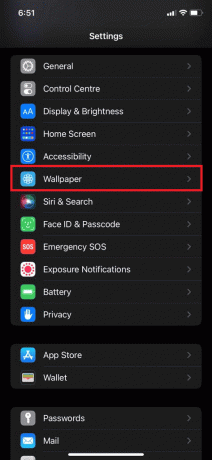
3. Trykk på Velg en ny bakgrunn.
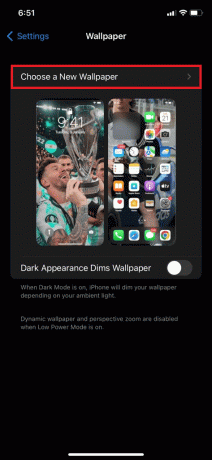
4. Deretter kan du velge mellom Dynamisk, stillbilder, eller Bo eller dine egne bilder for å angi den som startskjermvisning.
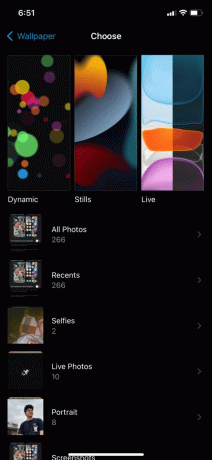
5. Etter å ha valgt din ønsket tapet, Trykk på Sett.

6. Trykk deretter på Still inn startskjerm.

Les også: Hvordan kjøre iOS-apper på Windows 10 PC
Hvordan redigerer jeg startskjermen min på Android?
Bortsett fra å lære hvordan du setter appen tilbake på startskjermen, kan du også redigere startskjermen veldig enkelt på iPhone. For å endre eller tilpasse din startskjermen på en Android, følg disse instruksjonene:
Merk: Vi brukte Samsung Galaxy M31s (Android-versjon 12) modell for å skildre følgende trinn.
1. Åpne Innstillinger app på Android-enheten din.
2. Sveip ned og trykk på Tapet og stil alternativet fra listen.

3. Du kan enten velge dine egne bilder fra Galleri eller velg eksisterende bakgrunnsbilder ved å trykke på Bakgrunnene mine.

4. Velg din ønsket tapet og trykk på Startskjermen under Sett som bakgrunn Meny.

Les også: 20 beste Android-widgets for startskjermen din
Hvorfor lar iPhonen meg ikke gå til startskjermen min?
En av de vanligste grunnene til at iPhone ikke lar deg gå til startskjermen din er fordi:
- Telefonen din kan være frossen eller ikke svarer på grunn av noen feil.
- En annen grunn kan være iOS 13-oppdatering, som midlertidig deaktiverer sveipe-opp-metoden for å gå til startskjermen på iPhones.

Anbefalt:
- Slik fjerner du DoorDash-kort som betalingsmetode
- Hvordan bli kvitt Hollow Arrow på iPhone
- 12 beste fotokollasjeapper for iPhone (2022)
- 17 beste fotoredigeringsapper for iPhone (2022)
Vi håper du har forstått trinnene for å lære hvordan sette appen tilbake på startskjermen med måter å lage app-snarveier på iPhone på startskjermen. Hvis du var i stand til å utføre disse metodene på en vellykket måte på din iPhone, godt gjort! Du kan stille spørsmål om denne artikkelen og emneforslag for fremtidige artikler i kommentarfeltet nedenfor.